Dodajanje aplikacij v uri Apple Watch
V uri Apple Watch so aplikacije za različne načine komuniciranja, spremljanje zdravja, izvajanje vadbe in organiziranja časa. Namestite lahko tudi aplikacije drugih izdelovalcev, ki jih imate v svoji napravi iPhone, in dodajate nove aplikacije iz trgovine App Store, tako v uri Apple Watch kot iz naprave iPhone. Vse aplikacije so na enem zaslonu Home (Domov).
Opomba: Če želite samodejno prenesti spremljajočo različico aplikacije za operacijski sistem iOS, ki ste jo dodali v uro Apple Watch, pojdite v Settings (Nastavitve) v svoji napravi iPhone, tapnite App Store in nato vklopite možnost Automatic Downloads (Samodejni prenosi).
Prenos aplikacij iz trgovine App Store v uri Apple Watch
Odprite aplikacijo App Store (Trgovina App Store)
 v uri Apple Watch.
v uri Apple Watch.Zavrtite gumb Digital Crown, da prebrskate po predstavljenih aplikacijah.
Tapnite kategorijo ali tapnite See All (Poglej vse) pod zbirko za ogled več aplikacij.
Za prenos brezplačne aplikacije tapnite Get (Prenesi). Za nakup aplikacije tapnite ceno.
Če je namesto cene prikazan gumb Download (Prenesi), ste aplikacijo že kupili in jo lahko znova brezplačno prenesete. Nekatere aplikacije zahtevajo, da imate različico aplikacije za operacijski sistem iOS na svoji napravi iPhone.
Če želite najti določeno aplikacijo, tapnite iskalno polje na vrhu zaslona in nato uporabite funkcijo Dictation (Narekovanje) ali Scribble (Zapiši), da vnesete ime aplikacije. Priljubljene kategorije aplikacij lahko prebrskate tudi tako, da tapnete kategorijo.
Opomba: Med uporabo ure Apple Watch z mobilnim omrežjem se vam lahko zaračunajo stroški za prenos podatkov prek mobilnega omrežja. Funkcija Scribble (Zapiši) ni na voljo v vseh jezikih.
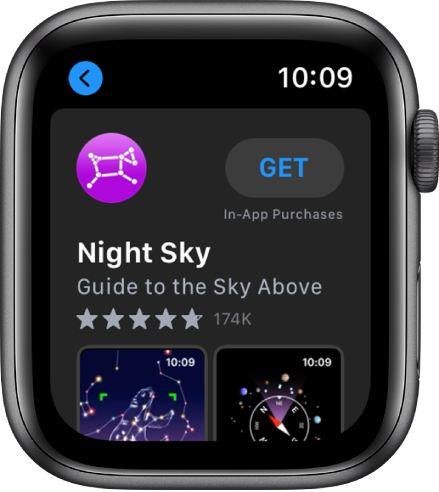
Nameščanje aplikacij, ki so že v napravi iPhone
Aplikacije v napravi iPhone, ki imajo na voljo aplikacijo watchOS, se samodejno namestijo in so prikazane na začetnem zaslonu. Če želite namestiti specifične aplikacije, sledite tem korakom:
Odprite aplikacijo Apple Watch v napravi iPhone.
Tapnite My Watch (Moja ura), tapnite General (Splošno), nato izklopite Automatic App Install (Samodejno nameščanje aplikacij).
Tapnite My Watch (Moja ura), nato podrsajte do Available Apps (Razpoložljive aplikacije).
Tapnite Install (Namesti) poleg aplikacij, ki jih želite namestiti.